
Inhaltsverzeichnis:
- Autor John Day [email protected].
- Public 2024-01-30 07:17.
- Zuletzt bearbeitet 2025-01-23 12:52.
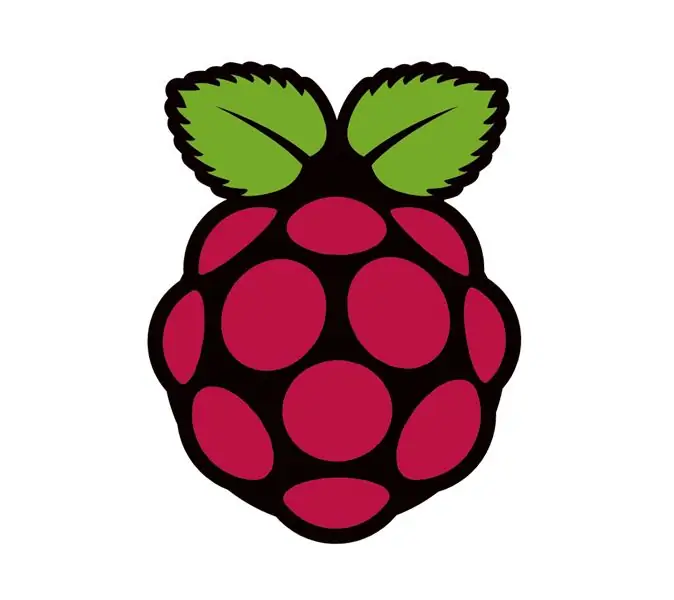
Ich werde das Intro kurz halten, da der Titel selbst darauf hindeutet, was der Hauptzweck des instructable ist. In dieser Schritt-für-Schritt-Anleitung erkläre ich Ihnen, wie Sie mehrere Kameras wie 1-pi-Kamera und mindestens eine USB-Kamera oder 2 USB-Kameras anschließen. Das Setup ermöglicht es uns, gleichzeitig auf alle Streams zuzugreifen und für jeden von ihnen eine Bewegungserkennung durchzuführen. Das Beste daran ist, dass openCV in Echtzeit (oder nahezu in Echtzeit, abhängig von der Anzahl der angeschlossenen Kameras) läuft. Es kann für die Heimüberwachung verwendet werden.
Inhalt
1. Multi-Cam-Setup
2. Definieren des einfachen Bewegungsmelders, Zugriff auf die Streams
4. Endergebnis
Schritt 1: Multi-Cam-Setup

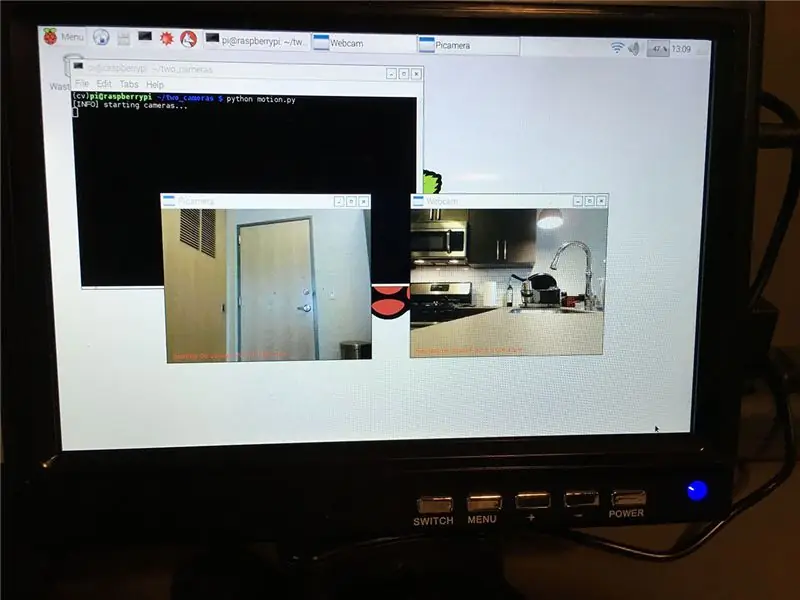
Wenn Sie ein Raspberry Pi-Setup erstellen, um mehrere Kameras zu nutzen, haben Sie zwei Möglichkeiten:
Verwenden Sie einfach mehrere USB-Webcams.
Oder verwenden Sie ein Raspberry Pi-Kameramodul und mindestens eine USB-Webkamera.
Wir haben eine Logitech c920 Webkamera verwendet.
Der Himbeer-Pi hat einen internen Kameraanschluss, aber wenn Sie mehrere Himbeer-Pi-Kameras anstelle einer USB-Kamera verwenden möchten, müssen Sie sich ein Schild besorgen.
Betrachten wir nun ein 2-Kamera-Setup mit einer Pi-Cam und einer USB-Kamera. Die Ausgabe wäre wie die in image_2.
Im verbleibenden Teil dieses Beitrags definieren wir zunächst den einfachen Bewegungsmelder-Code für eine einzelne Kamera und implementieren ihn dann auf mehrere Kameras.
Schritt 2: Definieren des einfachen Bewegungsmelders
In diesem Abschnitt definieren wir einen einfachen Python-Code, um Objekte zu erkennen. Um die Effizienz aufrechtzuerhalten, betrachten wir nur ein Objekt, das sich in einer Kameraansicht bewegt.
Alle Codedateien sind in meinem Github-Link angehängt:
Empfohlen:
Heimwerken -- Einen Spinnenroboter herstellen, der mit einem Smartphone mit Arduino Uno gesteuert werden kann – wikiHow

Heimwerken || Wie man einen Spider-Roboter herstellt, der mit einem Smartphone mit Arduino Uno gesteuert werden kann: Während man einen Spider-Roboter baut, kann man so viele Dinge über Robotik lernen. Wie die Herstellung von Robotern ist sowohl unterhaltsam als auch herausfordernd. In diesem Video zeigen wir Ihnen, wie Sie einen Spider-Roboter bauen, den wir mit unserem Smartphone (Androi
Bewegungsaktivierte Cosplay Wings mit Circuit Playground Express - Teil 1: 7 Schritte (mit Bildern)

Bewegungsaktivierte Cosplay-Flügel mit Circuit Playground Express - Teil 1: Dies ist Teil 1 eines zweiteiligen Projekts, in dem ich Ihnen meinen Prozess zur Herstellung eines Paars automatisierter Feenflügel zeige. Der erste Teil des Projekts ist der Mechanik der Flügel, und der zweite Teil macht es tragbar und fügt die Flügel hinzu
Raspberry Pi mit Node.js mit der Cloud verbinden – wikiHow

So verbinden Sie Raspberry Pi mit Node.js mit der Cloud: Dieses Tutorial ist nützlich für alle, die einen Raspberry Pi mit Node.js mit der Cloud, insbesondere mit der AskSensors IoT-Plattform, verbinden möchten. Sie haben keinen Raspberry Pi? Wenn Sie derzeit keinen Raspberry Pi besitzen, empfehle ich Ihnen, sich einen Raspberry Pi zuzulegen
DIY Circuit Activity Board mit Büroklammern - HERSTELLER - STEM: 3 Schritte (mit Bildern)

DIY Circuit Activity Board mit Büroklammern | HERSTELLER | STEM: Mit diesem Projekt können Sie den Weg des elektrischen Stroms ändern, um durch verschiedene Sensoren zu laufen. Mit diesem Design können Sie zwischen dem Aufleuchten einer blauen LED oder dem Aktivieren eines Summers wechseln. Sie haben auch die Wahl, einen lichtabhängigen Widerstand mit
Raspbian in Raspberry Pi 3 B ohne HDMI installieren - Erste Schritte mit Raspberry Pi 3B - Einrichten Ihres Raspberry Pi 3: 6 Schritte

Raspbian in Raspberry Pi 3 B ohne HDMI installieren | Erste Schritte mit Raspberry Pi 3B | Einrichten Ihres Raspberry Pi 3: Wie einige von Ihnen wissen, sind Raspberry Pi-Computer ziemlich großartig und Sie können den gesamten Computer nur auf einer einzigen winzigen Platine bekommen. Das Raspberry Pi 3 Model B verfügt über einen Quad-Core 64-Bit ARM Cortex A53 mit 1,2 GHz getaktet. Damit ist der Pi 3 ungefähr 50
